
在日常办公和学术研究中,Word文档的使用非常广泛,而表格则是用来整理、汇总信息的重要工具。在一些情况下,我们可能需要在Word表格的单元格中添加斜线,充分利用空间,便于分隔和输入不同类别的信息。本文将为您详细介绍如何在Word表格中添加斜线并输入文字的方法与技巧。
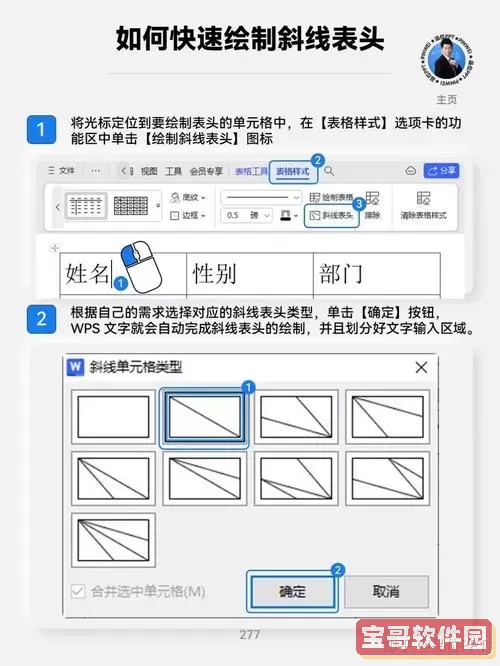
首先,打开Word文档,进入需要操作的页面。您可以通过点击“插入”菜单,选择“表格”,然后根据需要选择合适的行数和列数,插入一个表格。
为了能够更好地显示斜线和文字,您可以先调整需要添加斜线的单元格大小。选中单元格的边框,按住鼠标左键拖动,或者通过右键菜单选择“单元格大小”进行设置,使其达到理想的视觉效果。
在选中的单元格中,您需要进行以下步骤以添加斜线:
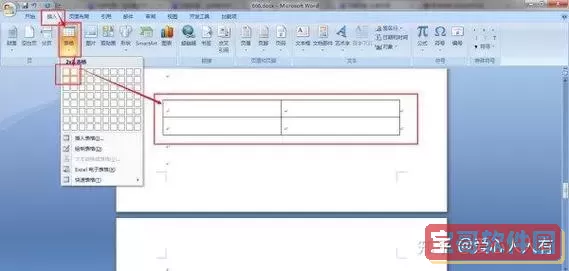
1. 选中需要添加斜线的单元格。
2. 点击右键,在弹出的菜单中选择“边框和底纹”。
3. 在“边框”选项卡中,您会看到可以自定义的各类线条。在“设置”中选择“斜线”。
4. 确认设置后点击“确定”,斜线就会出现在所选单元格中。
当斜线添加完成后,接下来就可以在斜线的两侧输入文字了。Word的文字输入可以随意排布,您只需要在斜线的上半部分和下半部分分别输入所需的文字即可。
1. 点击单元格,输入需要在上方的文字,使用“Enter”键换行,会自动下移至下方位置。
2. 同样,在下方部分输入另一个类别的文字。根据需要,您可以对文字的字体、大小和颜色进行调整,使其更具视觉美感。
为了使文字更加清晰易读,您可以借助Word的排版功能进行进一步的调整。
1. 选中输入的文字,右键点击,选择“字体”来改变字体样式、大小或颜色。
2. 如果希望文字居中,可以在“段落”设置中选择“居中对齐”。
3. 如需添加文字阴影或效果,可在“字体效果”中进行设置,增加视觉层次感。
在实践中,用户可能会遇到一些常见问题,如文字重叠或找不到斜线选项等。以下是一些解决方案:
1. 文字重叠:如果输入文字时发现文字重叠,检查单元格边距设置是否合理,可以在单元格属性中调整上下内边距。
2. 无法添加斜线:如果在边框和底纹中找不到斜线选项,可能是您的Word版本较旧,建议更新至较新的版本以支持该功能。
3. 表格样式不美观:可以尝试使用Word提供的表格样式选项,选择适合的主题,让表格看起来更专业。
在Word表格中添加斜线后输入文字的步骤虽看似简单,但通过适当的格式调整和排版技巧,可以大大提高表格的可读性和美观度。希望本文所述的方法与技巧能够帮助您在工作和学习中更有效地使用Word表格,提升您的文档制作能力。